તમારા Android ઉપકરણને મોનિટર કરવા માટે સંભવિતનો ઉપયોગ કેવી રીતે કરવો
તમે અહીં શું લાવ્યા છો એ હકીકત છે કે તમારી પાસે બે અથવા વધુ Android ડિવાઇસ છે
તમારી પાસે ફક્ત એક જ ઉપકરણ ન હોઇ શકે, પરંતુ કદાચ બે, એક તમારા કાર્ય માટે એક ફોન અને તમારા નાટક માટે એક ટેબ્લેટ અથવા બે ફોન હોઈ શકે છે, કામ માટે એક અને વ્યક્તિગત ઉપયોગ માટે અન્ય એક. એક કરતાં વધુ ઉપકરણ ધરાવો તે તોફાની હોઇ શકે છે તમે ક્યારેક તેમાંથી દરેકના બેટરી સ્તરોનો નજર રાખી શકતા નથી.
ઠીક છે, એક એવી એપ્લિકેશન છે જે તમને મદદ કરી શકે છે આ એપ્લિકેશનને સંભવિત રૂપે ઓળખવામાં આવે છે તે તમારા દરેક ઉપકરણના વિવિધ પાવર સ્તરોનો ટ્રૅક રાખવામાં મદદ કરે છે, અને તમને ટેપ સાથે બ્લૂટૂથ અને Wi-Fi કનેક્શન્સને નિયંત્રિત કરવા માટે પણ મંજૂરી આપે છે. અને શું અનુકૂળ છે એ છે કે તમારે કોઈપણ Google એકાઉન્ટમાં સાઇન ઇન થવું પડ્યું નથી.
વધુમાં, આ એપ્લિકેશનને તમારે રુટ ઍક્સેસ આપવાનું જરૂરી નથી. Google Play Store માંથી તમને ફક્ત સંભવિત ડાઉનલોડ અને ઇન્સ્ટોલ કરવાની જરૂર છે. તેમાં ફક્ત બે બાબતોની જરૂર છે: ઇન્ટરનેટ કનેક્શન અને અલબત્ત, તમારા Android ઉપકરણો. અને પ્રક્રિયા ખરેખર ઝડપી છે
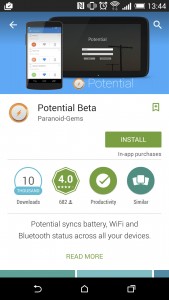
-
ડાઉનલોડ કરો અને એપ્લિકેશન ઇન્સ્ટોલ કરો
શરુ કરવા માટે, તમારે ચોક્કસપણે એપ્લિકેશનની જરૂર છે, ક્યાં તો તમારા ઉપકરણોમાંથી એક અથવા બધા પર. તમે મફત એપ્લિકેશન ડાઉનલોડ કરી શકો છો, જે કેટલાક મૂળભૂત ફંક્શન્સ સાથે આવે છે અથવા ઇન-એપ્લિકેશન ખરીદી છે, જે મફત એપ્લિકેશન કરતાં વધુ કાર્યો સાથે આવે છે. પછી તમે તેને તમારા ઉપકરણો પર ઇન્સ્ટોલ કરી શકો છો.
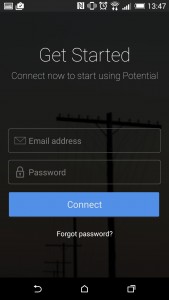
-
પ્રારંભ એકાઉન્ટ
ઇન્સ્ટોલ કર્યા પછી, તમારે સંભવિત એકાઉન્ટ બનાવવું પડશે તમારે ફક્ત તમારું ઇમેઇલ સરનામું દાખલ કરવું અને પાસવર્ડ સોંપી કરવો. પાસવર્ડ યાદ રાખવા માટે હજી સરળ છે. તમને તમારા ઇમેઇલ સરનામામાં એક પુષ્ટિકરણ મળશે, જે તમારે પ્રારંભ કરવા માટે ક્લિક કરવાની જરૂર પડશે.
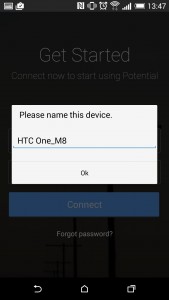
-
ઉપકરણને નામ આપો
તમારે તમારા સંભવિત એકાઉન્ટમાં તમારા દરેક ઉપકરણોને નામ આપવું પડશે. દરેક માટે એક વિશિષ્ટ નામ અસાઇન કરવા માટે ધ્યાનમાં રાખો, ખાસ કરીને જો તમારા ઉપકરણો એક જ મોડેલ હોય. દરેક વખતે જ્યારે તમે વ્યક્તિગત નામોથી સંતુષ્ટ છો ત્યારે ઠીક કરો.
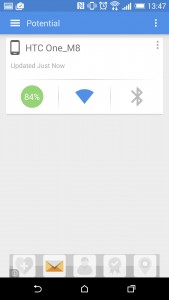
-
એપ્લિકેશનની શોધખોળ
જલદી જ તમે તમારા દરેક ઉપકરણોને નામ આપવાનું સમાપ્ત કર્યું છે, હવે તમને એપ્લિકેશન પર લઈ જવામાં આવશે. UI એ વપરાશકર્તા મૈત્રીપૂર્ણ છે. તે તમને જોવા માટે જરૂરી બધી માહિતી પ્રદર્શિત કરે છે. તમે ત્રણ ચિહ્નો જોશો; બેટરી જીવન માટે, બ્લૂટુથ અને Wi-Fi માટે ક્યાં તો Wi-Fi અથવા બ્લુટુથ આયકન પર ટેપ કરવું દરેકને ચાલુ અથવા બંધ કરી શકે છે જો તમે બાજુ મેનુ જોવા માગો છો, તો એપ્લિકેશનના ટોચની ડાબા ભાગ પર મળેલી આયકન પર ટેપ કરો. સેટિંગ્સ પસંદ કરો
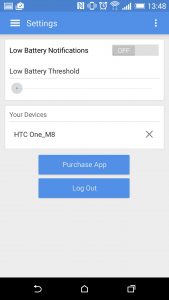
-
એપ્લિકેશન સેટિંગ્સ તપાસો
તમે ઘણી રીતે સેટિંગ્સ બદલી શકો છો જો કે, તમે ચૂકવણી કરેલું સંસ્કરણ અથવા મફત એપ્લિકેશન ડાઉનલોડ કરેલ છે તેના આધારે કેટલીક ક્રિયાઓ ઉપલબ્ધ રહેશે નહીં. ઇન-એપ્લિકેશન ખરીદી (આઇએપી) કર્યા પછી, ફેરફારોને લાગુ કરવા માટે એપ્લિકેશન રીબૂટ કરો પછી તમે કેટલાક ફેરફારો કરવા એપ્લિકેશનના સેટિંગ્સ પર પાછા જઈ શકો છો
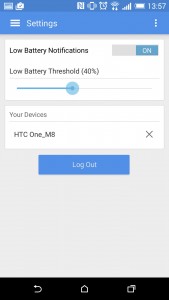
-
ટાઇમ્સ ઝટકો
આ સમયે, જ્યારે પણ તમે ઓછી બેટરી મેળવો છો અને આ સૂચના મોકલવા માટે એપ્લિકેશનને કેવી રીતે લેવલની જરૂર છે તે હવે તમે સૂચનાઓને નિયંત્રિત કરી શકો છો. સંભવિત એકાઉન્ટમાં સાઇન ઇન થયેલા દરેક ઉપકરણોને એક સૂચના મળશે. ત્યાં, તમે નોંધ્યું છે કે ચોક્કસ ઉપકરણને રિચાર્જની જરૂર છે.
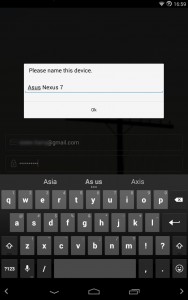
-
વધુ ઉપકરણો ઉમેરો
તમે ફરી બધા પગલાંઓનું અનુસરણ કરીને વધુ ઉપકરણો ઉમેરી શકો છો. તેમ છતાં, જો તમે એપ્લિકેશનનું મફત સંસ્કરણ ડાઉનલોડ કર્યું હોય તો તમે તમારા સંભવિત એકાઉન્ટમાં ફક્ત બે જ ઉપકરણો ઉમેરી શકો છો. જો તમે આઇએપી કર્યું છે, તો બીજી બાજુ, તમારી પાસે અસંખ્ય ઉપકરણો હોઈ શકે છે. તમે એપ્લિકેશનમાં તમારી સૂચિ જોઈ શકો છો
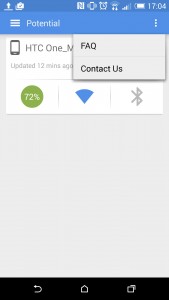
-
જવાબોનું અન્વેષણ કરો
તમે સેટિંગ્સ મેનૂમાં FAQ માટેનો એક વિભાગ શોધી શકો છો, તમારે કેટલાક પ્રશ્નો હોય છે જેને તમારે કેટલાક જવાબોની જરૂર છે. અન્વેષણ કી છે અને તે તમારા એપ્લિકેશનને યોગ્ય ઉપયોગ કરે છે. તમે તમારા ઉપકરણ પર વાસ્તવમાં એપ્લિકેશનનો ઉપયોગ કરી શકો છો તે અન્ય ઉપયોગો શોધી શકશે.
આ એપ્લિકેશનનો ઉપયોગ કરીને તમારા અનુભવ વિશે ટિપ્પણી મૂકો અને આ ટ્યુટોરીયલ, તેમજ પ્રશ્નોના અનુસરણ કરો.
EP
[embedyt] https://www.youtube.com/watch?v=sZVYzEHLcfM[/embedyt]
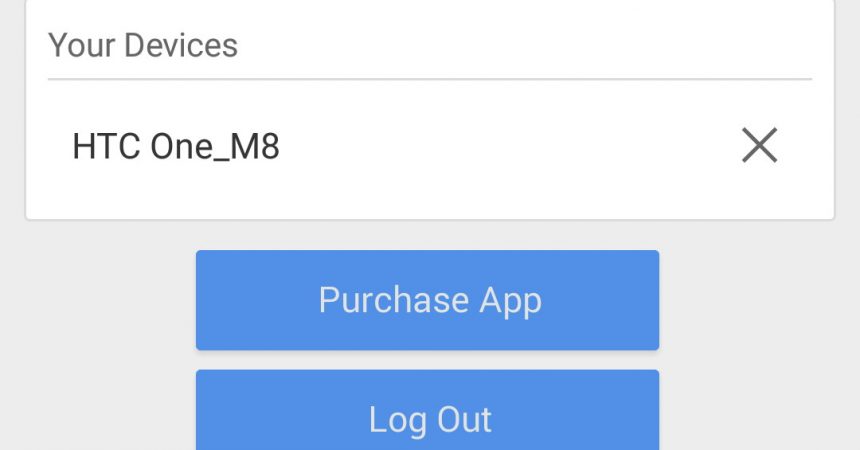






વેલ, હું તેને અભ્યાસ કરવાનું ગમ્યું. તમારા દ્વારા આપવામાં આવેલ આ ટિપ છે
યોગ્ય આયોજન માટે ખૂબ વ્યવહારુ છે.